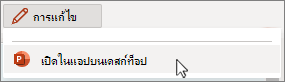-
บนแท็บ มุมมอง ให้เลือก
-
บนแท็บ แทรก ให้เลือก
-
พิมพ์ข้อความของหัวกระดาษลงในกล่องข้อความ แล้วลากกล่องข้อความไปที่ด้านบนของสไลด์
-
บนแท็บ มุมมอง ให้เลือก
เคล็ดลับ: คุณยังสามารถ เพิ่มหรือแก้ไขท้ายกระดาษสําหรับสไลด์ได้
-
บนแท็บ มุมมอง ให้เลือก
-
บนแท็บ แทรก ให้เลือก
-
พิมพ์ข้อความของหัวกระดาษลงในกล่องข้อความ แล้วลากกล่องข้อความไปที่ด้านบนของสไลด์
-
บนแท็บ มุมมอง ให้เลือก
เคล็ดลับ: คุณยังสามารถ เพิ่มหรือแก้ไขท้ายกระดาษสําหรับสไลด์ได้
ไม่สามารถเพิ่มหรือแก้ไขหัวกระดาษได้ใน PowerPoint สำหรับเว็บ อย่างไรก็ตาม คุณสามารถเพิ่มหรือแก้ไขส่วนหัวในแอป PowerPoint บนเดสก์ท็อปได้
-
เมื่อต้องการเปิดแอปบนเดสก์ท็อป ที่ด้านบนของ Ribbon ให้เลือก การแก้ไข > เปิดในแอปบนเดสก์ท็อป
ไม่มีแอป PowerPoint บนเดสก์ท็อปใช่หรือไม่ ลองใช้หรือซื้อ Microsoft 365